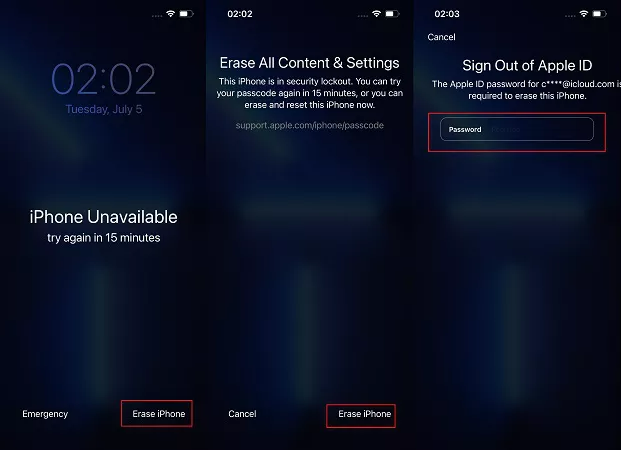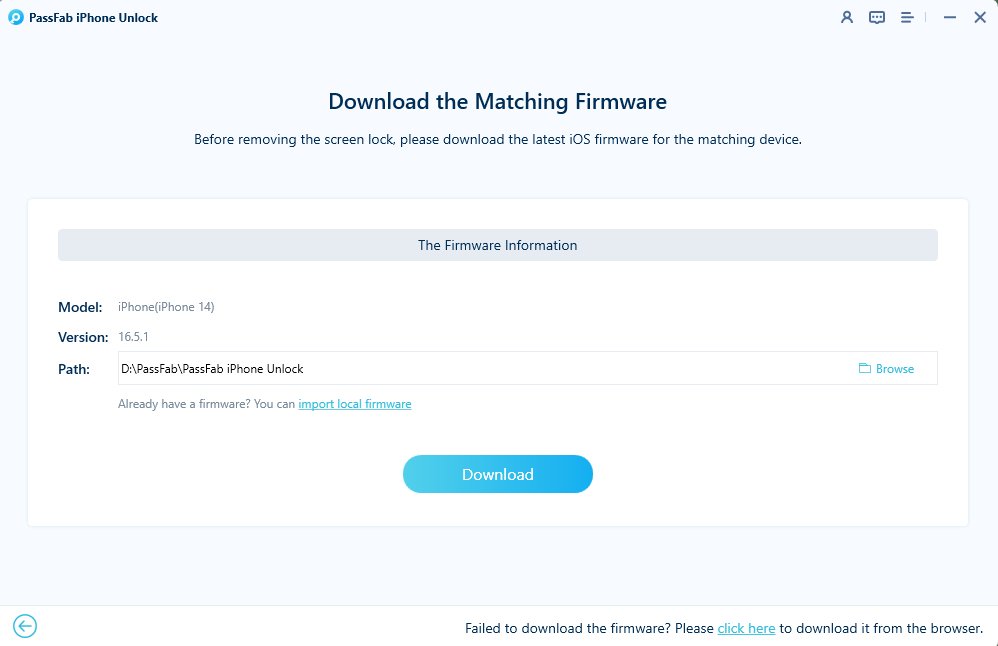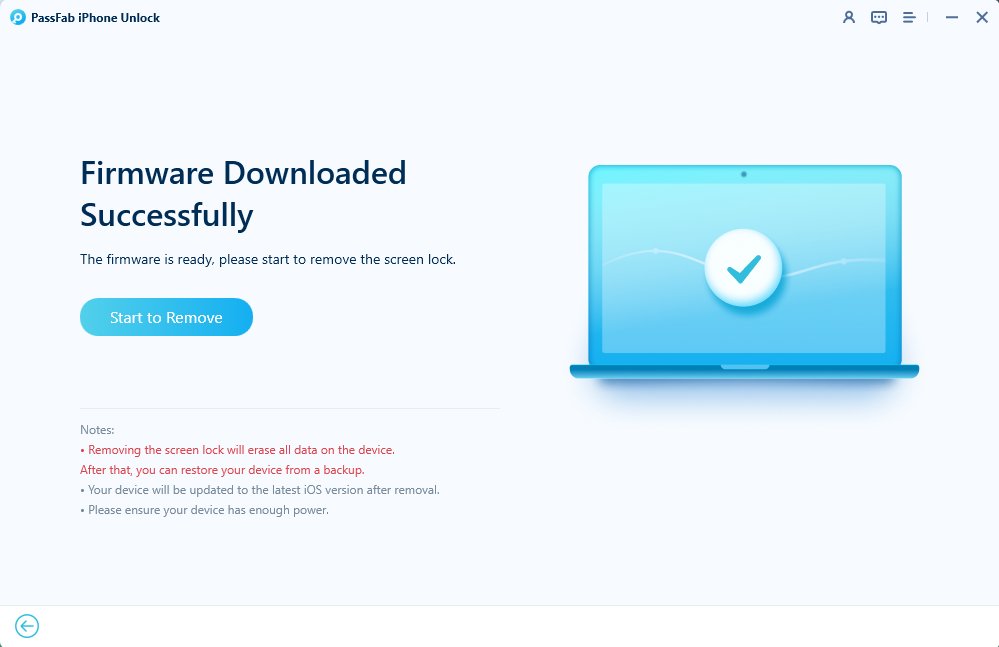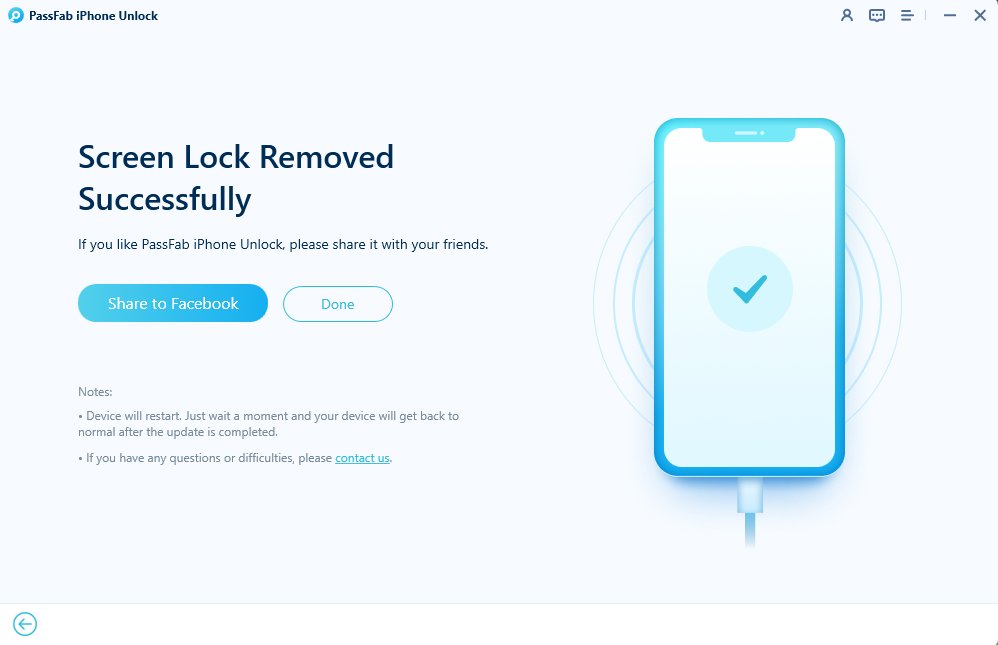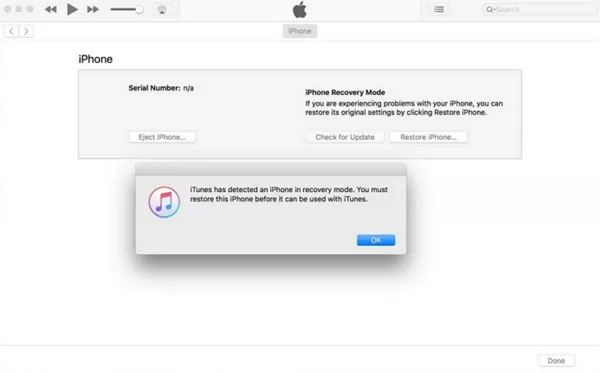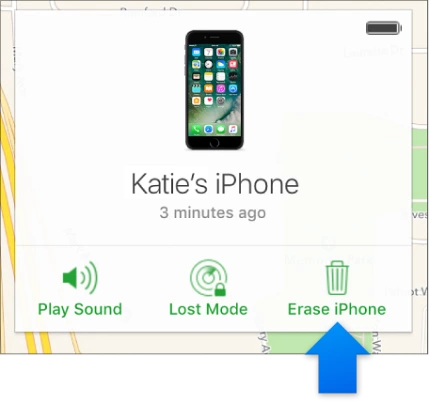Desbloqueie seu iPhone com métodos eficazes após bloqueios por senha. Baixe agora para soluções rápidas!
Entrar incorretamente a senha do seu iPhone 5 vezes seguidas pode fazer com que seu iPhone fique indisponível por 1 minuto. E quanto mais tentativas de senha erradas, mais tempo você terá que esperar para tentar novamente. É comum ver a mensagem "iPhone indisponível, tente novamente em 1 hora" após 8 ou 9 tentativas incorretas. No entanto, algumas pessoas relatam que seus iPhones exibem a mensagem "iPhone indisponível, tente novamente em 8 horas". Por que eles precisam esperar tanto tempo? Isso nos leva à discussão abaixo.
Aqui estão o que você procura: métodos que funcionam e certamente irão ajudá-lo. Os seguintes 5 métodos são eficazes e, com certeza, irão ajudá-lo a corrigir a indisponibilidade do iPhone por 8 horas. Experimente o que você acha mais fácil.
Ou você gostaria de saber mais sobre o Como Usar o Código Secreto para Desbloquear Qualquer iPhone.
1. Aguarde 8 horas e tente novamente
Se você ou seu filho acidentalmente inserir a senha errada muitas vezes e o seu iPhone exibir a mensagem "iPhone indisponível, tente novamente em 8 horas", o melhor método é aguardar as 8 horas e, em seguida, inserir a senha correta que você se lembra. Dessa forma, o seu iPhone não será redefinido e você não perderá nenhum dos seus dados. Todas as outras formas disponíveis irão redefinir o seu iPhone para as configurações de fábrica.
2. Apague diretamente o iPhone indisponível
Sem a senha correta, o segundo método é apagar diretamente o seu iPhone indisponível, seja ele bloqueado por 8 horas ou até mais tempo. O requisito para realizar esse procedimento é que o seu iPhone esteja rodando o iOS 15.2 ou posterior, esteja conectado à internet e que você se lembre da senha do ID Apple. Siga as etapas abaixo:
-
Na tela do iPhone indisponível, onde aparece a mensagem de "tente novamente em 8 horas", toque na opção "Apagar iPhone", localizada no canto inferior direito.
-
Confirme o processo de apagamento tocando novamente em "Apagar iPhone".
-
Você será solicitado a inserir a senha do ID Apple que está conectado ao seu iPhone.
-
Após isso, o seu iPhone será redefinido e você poderá utilizá-lo novamente.

3. Desbloquear o iPhone indisponível sem a senha
A opção "Apagar iPhone" nem sempre aparece. Então, ao se deparar com a tela de bloqueio com senha esquecida e a mensagem "iPhone indisponível, tente novamente em 8 horas", tudo o que você precisa é do PassFab iPhone Unlock É uma ferramenta profissional de desbloqueio de iPhone que pode contornar a tela de bloqueio sem a senha. Ele é compatível com todos os modelos de iPhone e iPad.

PassFab iPhone Unlock
- Um clique para remover o ID Apple sem Número de Telefone/E-mail/Perguntas de Segurança
- Remove qualquer tipo de senha de tela, incluindo PIN, Face ID e Touch ID
- Ignora o tempo de tela/bloqueio MDM sem Perda de Dados
- Compatível com as versões mais recentes dos dispositivos iOS e macOS
O PassFab iPhone Unlock tem sido recomendado por muitas mídias, como Macworld, Makeuseof, Appleinsider, etc.





-
Baixe o PassFab iPhone Unlock e execute-o em seu computador. Clique em "Iniciar".

-
Agora, conecte o seu iPhone indisponível ao computador usando um cabo lightning. Em seguida, clique em "Avançar" para prosseguir.

-
Você precisará baixar o pacote de firmware relevante. Clique em "Baixar".

-
Assim que o download terminar, clique em "Iniciar Remoção". O processo levará alguns minutos para ser concluído. Por favor, aguarde pacientemente.

-
Após a remoção bem-sucedida da senha, o problema do "iPhone indisponível, tente novamente em 8 horas" também será resolvido.

4. Restaurar o iPhone indisponível no Modo de Recuperação
Desbloquear o iPhone no Modo de Recuperação também é uma opção se você não pode esperar as 8 horas ou se você não se lembra da senha em primeiro lugar. Tudo o que você precisa é de um computador com o iTunes instalado. No Mac, você só precisa abrir o Finder. Vejamos como funciona para corrigir o iPhone indisponível por 8 horas.
-
Conecte o seu iPhone ao computador e execute o iTunes ou Finder.
-
Selecione o seu iPhone e coloque-o no Modo de Recuperação.
-
Deverá aparecer uma janela pop-up informando que o iTunes detectou um iPhone no Modo de Recuperação.
-
Clique em "OK" e, em seguida, você verá a opção "Restaurar iPhone". Clique nela.

-
Isso restaurará todos os dados, mas também removerá a tela de "iPhone indisponível, tente novamente em 8 horas".
5. Apagar o iPhone indisponível via iCloud
A última opção para contornar a mensagem "iPhone indisponível, tente novamente em 8 horas" é usar a função Encontrar Meu iPhone no site do iCloud. Você pode usá-la para apagar remotamente o seu iPhone e desbloqueá-lo sem a senha.
-
Em outro telefone ou computador, acesse o site iCloud.com e faça login com o seu ID Apple e senha.
-
Depois disso, selecione "Buscar iPhone" e vá para a guia "Todos os Dispositivos". Os dispositivos vinculados serão exibidos aqui.
-
Encontre o seu iPhone indisponível e você verá a opção "Apagar iPhone" na próxima tela.

-
Confirme esta opção de apagamento com a senha do seu ID Apple ou código de verificação e aguarde até que o seu iPhone seja reiniciado.
Conclusão
A mensagem "iPhone indisponível, tente novamente em 8 horas" não é um evento comum, mas ocorre quando você insere a senha errada várias vezes. Se você se lembrar da senha correta, pode aguardar as 8 horas e inseri-la novamente. Caso contrário, isso pode ser facilmente corrigido com o uso do iTunes, PassFab iPhone Unlock, iCloud ou a opção "Apagar iPhone" na tela de bloqueio. Experimente o PassFab iPhone Unlock e livre-se das suas preocupações